Atualmente, o Android é o sistema operacional mais usado em todo o mundo. A maioria dos telefones inteligentes está em execução na plataforma Android. O Android possui excelentes recursos que o diferenciaram de outros sistemas operacionais. Os usuários podem ter acesso a vários aplicativos gratuitos do Android market. Ele pode suportar vários teclados, como o teclado do Google, o teclado Swift, o teclado Samsung, etc. Se você estiver segurando um smartphone Android com teclado Samsung, existem problemas comuns relacionados ao Android Predictive Text e ao Samsung Keyboard que você pode enfrentar. Os problemas comuns são: seu telefone não consegue lembrar as palavras que não estão presentes no dicionário, embora você as use regularmente e o outro problema seja alterar a palavra que você está digitando para outras palavras. Mas não se preocupe, pois o pessoal do Technobezz está sempre lá para ajudá-lo em qualquer tipo de problema.
Existem dois métodos para corrigir o texto do Android Predictive e o Samsung Keyboard. Estes são discutidos abaixo.
Veja também: Como corrigir o reinício automático no Galaxy S5

Texto Preditivo para Android e Teclado Samsung
Processo para corrigir o Android Predictive Text e o Samsung Keyboard
Método 1
O primeiro método exige que você exclua os dados do teclado Samsung e salve novamente todos os dados e configurações.
> Primeira cabeça às configurações
> Vá para o Application Manager
> Selecione 'Todos' e depois Teclado Samsung
> Toque em Limpar dados e reinicie o telefone. Lembre-se de desligar e remover a bateria. Aguarde alguns segundos e coloque a bateria novamente, ligue o telefone.
Agora você precisa salvar novamente os dados e as configurações novamente pelo seguinte processo:
> Vá para Configurações e aba 'Mais'.
> Selecione o idioma e a entrada e vá para o teclado Samsung.
> Agora defina o idioma como- Inglês dos EUA, Texto previsto> LIGADO, Substituição automática> desativado, Capitalização automática> Ativado, Espaçamento automático> Ativado e Pontuação automática> Ativado.
> Desligue também o som, Vibrar> e a pré-visualização de caracteres.
Agora, o seu teclado Samsung começará a funcionar como antes.
Método 2
O outro método para corrigir o Android Predictive Text e o Samsung Keyboard é bastante simples e você precisa seguir as etapas abaixo para se livrar do problema.
> Primeiro, vá para configurações
> Guia Meu dispositivo e vá para Idioma e entrada
> Selecione Teclado Samsung (configurações)
> Desative o texto previsto e reinicie o telefone.
> Agora, novamente, vá para as configurações do teclado Samsung seguindo o mesmo caminho.
> Ative o texto previsto.
O problema será resolvido agora. Portanto, você pode usar qualquer um desses dois métodos para corrigir o problema.


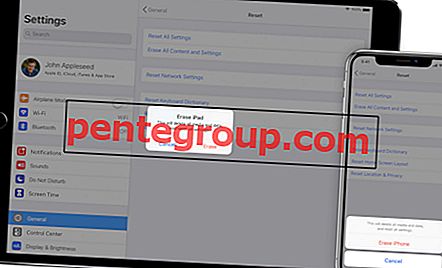


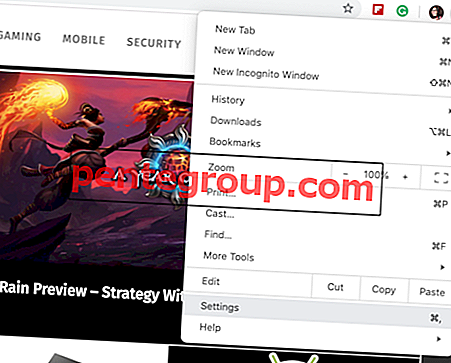


![Como instalar o iOS 10 Beta no iPhone ou iPad [Guia completo]](https://pentegroup.com/img/3626/3626-min.jpg)



